在Teams电脑版中管理会议资料,进入相关频道或会议聊天,选择“文件”选项卡。您可以上传、查看和编辑会议资料,确保与会者访问最新文件。通过右键点击文件,可以设置权限,控制谁能查看或编辑资料。这样可以确保会议资料的安全性和共享效率。
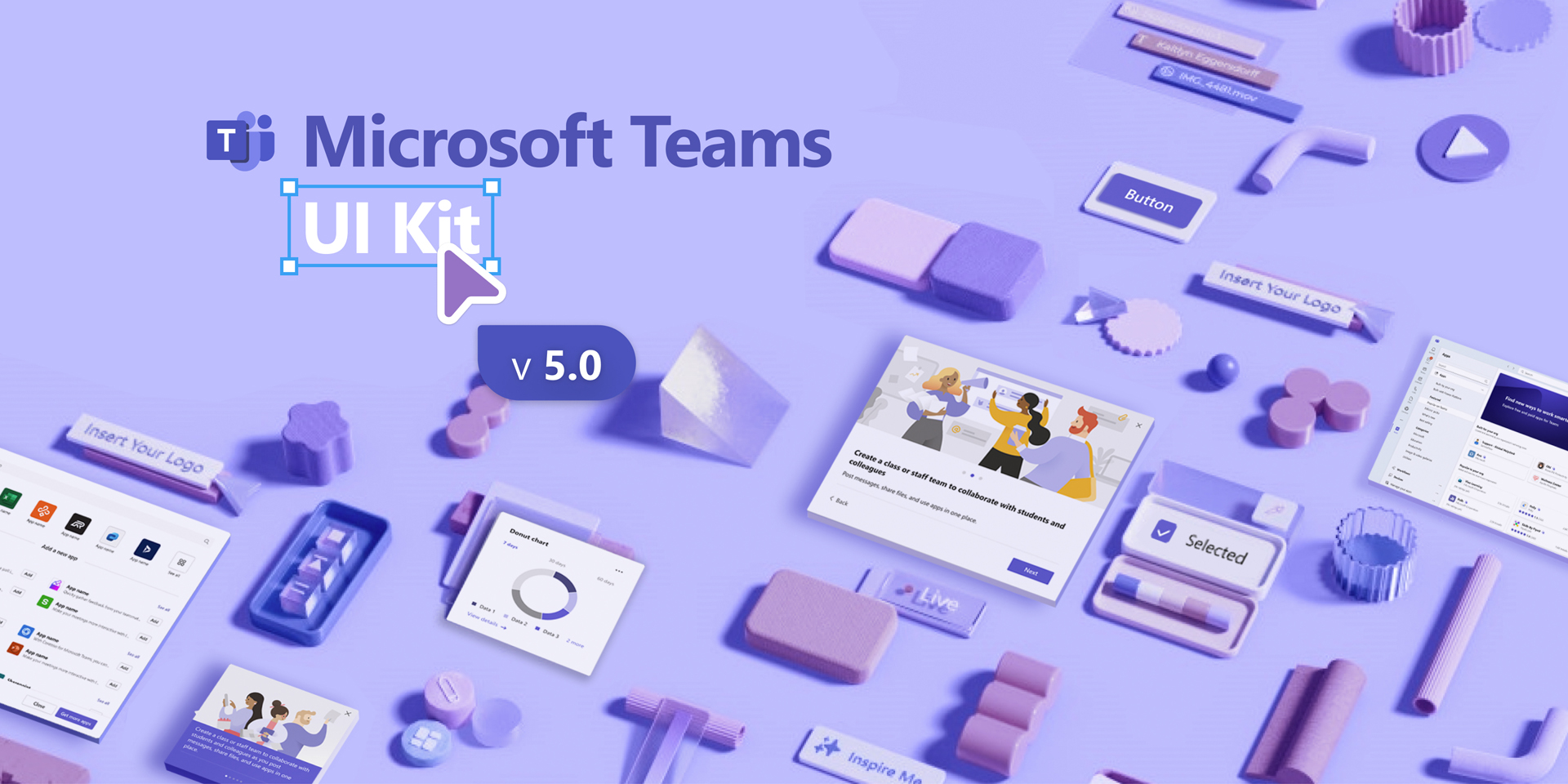
Teams电脑版如何上传和分享会议资料?
在Teams中上传会议文件的步骤
-
打开Teams并选择正确的频道或聊天: 在Teams电脑版中,首先确保您已登录并进入到正确的团队或频道中。打开应用后,在左侧导航栏选择“团队”或“聊天”,找到您想要上传会议资料的频道或团队对话。选择该频道后,点击顶部的“文件”选项卡。
-
点击上传文件: 在文件界面中,点击右上方的“上传”按钮,选择您要上传的文件。Teams支持多种文件格式,包括文档、PDF、Excel表格等。您可以直接从计算机中选择文件进行上传,或者将文件拖放到Teams窗口中,快速完成上传操作。上传后,文件会立即显示在“文件”选项卡中,并可供团队成员查看和下载。
-
确认文件上传并添加描述: 文件上传后,可以选择为文件添加描述,以便与会者更好地理解文件内容。在文件旁边,您可以选择编辑文件的属性,例如文件名、版本号和文件说明等。如果文件较大或包含多个附件,建议压缩文件或将文件分成多个部分上传,这样可以确保更快的上传速度和更好的团队协作体验。
如何与团队成员共享会议资料
-
通过聊天或频道共享文件: 在Teams中,您可以通过频道或团队聊天分享会议资料。上传文件后,右击文件名,选择“复制链接”选项,将文件链接粘贴到聊天框中,发送给团队成员。所有成员都可以点击链接查看文件内容。通过这种方式,文件不仅可以及时共享,还能在聊天中进行讨论和反馈,确保每个团队成员都能查看到相关资料。
-
在会议中直接分享文件: 如果您正在使用Teams进行线上会议,会议主持人或与会者可以直接在会议中分享会议资料。通过点击“共享”按钮,选择“共享文件”,您可以选择上传的文件进行实时共享。这对于远程办公的团队尤为重要,因为它允许与会者实时查看共享文件,进行互动和讨论。
-
设置文件权限和管理共享文件: 通过设置共享文件的权限,您可以选择哪些团队成员可以查看、编辑或下载文件。Teams允许文件共享时限制权限,确保机密资料只能由特定人员访问。共享文件时,可以根据需要设置“仅查看”或“可编辑”权限,确保每个成员只能执行与其角色相关的操作,避免文件泄漏或误操作。
通过文件共享设置权限管理
-
设置文件的查看和编辑权限: Teams为每个文件提供详细的权限管理选项。上传文件后,您可以通过点击文件旁边的“更多选项”按钮,选择“管理访问”来设置文件的权限。在权限管理界面中,您可以选择“仅查看”或“可编辑”权限,确保与会者只能查看文件内容而无法修改,或者可以根据需要进行修改。
-
创建特定权限组: 如果文件需要不同角色的人员有不同的权限,您可以在Teams中为文件创建特定权限组。例如,可以为项目经理设置“完全控制”权限,而为团队成员设置“查看”或“编辑”权限。这种权限设置能够更细化地管理文件访问,避免错误的操作和资料泄露。
-
审查和修改文件权限: 如果您发现某些人员的访问权限需要更改,Teams允许您随时修改文件的权限设置。只需返回到文件管理界面,点击文件旁的“更多选项”按钮,再选择“管理访问”,您可以查看所有已授权的人员,并随时调整其权限。例如,您可以将文件从“只读”改为“可编辑”,或者撤回某人的访问权限,以确保文件的安全和准确性。

如何在Teams中组织会议资料?
使用Teams文件夹整理会议资料
-
创建团队文件夹: 在Teams中,每个团队和频道都可以有自己的文件库。您可以在“文件”标签页下点击“新建”并选择“文件夹”,为会议资料创建特定的文件夹。通过创建专门的文件夹,您可以将会议相关的所有文件整理在一起,避免文件混乱。每次会议后,可以将新上传的资料和会议记录放入相应的文件夹中,方便团队成员查找和访问。
-
使用文件夹分类: 如果团队涉及多个项目或不同的会议,建议为每个项目或会议创建独立的文件夹。这种文件夹结构有助于清晰地划分不同会议的资料,确保文件不会被混淆或丢失。例如,您可以根据会议的日期、主题或项目名称命名文件夹,如“2025年第一季度会议”或“项目A启动会议”。
-
文件夹权限设置: 在Teams中,您可以根据需要为每个文件夹设置访问权限。通过点击文件夹旁的“三个点”图标,选择“管理访问”选项,您可以设定谁可以查看或编辑文件夹中的资料。这样可以确保机密资料只有特定人员可以访问,而其他人员只能查看文件的公开部分,提升文件管理的安全性。
如何为不同会议创建文件目录
-
创建专属文件目录: 在Teams中,您可以为每个不同的会议创建一个专门的文件目录。每次创建新会议时,您可以在文件夹中为该会议建立一个子文件夹,命名为会议的主题、日期或会议编号等。这种方式能够帮助您清晰地区分每次会议的资料,避免混淆。例如,对于2025年3月3日的会议,可以命名为“2025-03-03 预算会议”。
-
文件夹嵌套管理: 为了更高效地管理资料,您还可以在一个主要文件夹下创建多个子文件夹。例如,主文件夹为“2025年季度会议”,子文件夹可以包括“财务报告”、“项目进展”和“战略规划”等。通过这种方式,不仅能够区分不同会议的资料,还可以进一步细化每个会议的讨论内容和附件,使得文件的管理更加清晰有序。
-
根据会议类型创建文件目录: 如果公司或团队经常举行不同类型的会议,可以根据会议的类型为每种会议建立固定的文件目录。比如,可以为“月度业务会议”、“财务审计会议”或“项目会议”等建立不同的文件夹,确保会议资料在统一的框架下存储。这样的文件目录结构可以帮助团队成员快速找到他们需要的资料,提高工作效率。
如何使用标签和备注帮助整理资料
-
为文件添加标签: 在Teams中,您可以利用标签功能帮助快速整理会议资料。标签可以帮助您对文件进行分类,例如标注“紧急”、“待处理”或“已审阅”等,帮助团队成员快速识别文件的重要性。通过给文件添加标签,您可以更轻松地按类别搜索和管理文件,从而提升文件的可查找性和管理效率。
-
使用备注功能记录关键信息: Teams提供了备注功能,允许用户为每个文件添加简短的描述或关键信息。这些备注可以帮助与会者快速了解文件的内容或修改历史。例如,您可以在文件备注中写明“这是2025年预算讨论的初步稿”或“已更新数据为最新版本”。这些注释不仅能帮助文件使用者更好地理解文件的背景和更新情况,还能提供额外的上下文信息,避免误解。
-
组织会议文件的搜索功能: 为了更便捷地查找文件,Teams的文件搜索功能允许您根据标签、备注或者文件名称快速定位会议资料。如果您在会议中使用了特定的标签或备注,您可以通过搜索栏快速找到相关文件,节省查找时间。这种功能特别适用于会议资料多、文件量大的团队,能够帮助团队成员高效查找所需的资料。
如何使用Teams同步会议资料?
文件同步与版本控制
-
文件同步: Teams与OneDrive和SharePoint紧密集成,允许您实时同步和共享文件。当您上传会议资料时,Teams会自动将文件存储到SharePoint或OneDrive中,确保所有团队成员都能查看和编辑文件。任何人对文件做出的更改会即时同步,确保与会者总是可以访问到最新版本的资料。无论团队成员位于何地,文件都能保持同步,促进远程协作。
-
版本控制: Teams内建版本控制功能,在文件更新时会自动创建一个新的版本记录。当文件发生变化时,Teams会保留每个版本的历史记录,您可以随时查看文件的所有更新内容。每当文件被修改后,Teams会自动记录修改人、修改时间和修改内容,帮助团队成员跟踪文件的变化,避免信息丢失或误修改。
-
查看文件历史版本: 如果您需要查看文件的历史版本,可以通过点击文件右键选择“版本历史记录”查看。您可以看到文件的所有更新版本,并且可以选择查看、恢复或下载某个特定版本。这对于追溯文件的更改历史,或者当某个版本出现问题时,恢复到先前的正确版本非常有用。
设置自动同步功能以避免遗漏
-
自动同步文件: 在Teams中,文件上传后会自动同步到所有相关的团队成员设备,无论他们是使用PC端还是移动端。通过Teams与OneDrive和SharePoint的集成,任何更新或修改都会立即同步到云端并推送到所有团队成员的设备。这样可以确保每个成员随时都能获取到最新的会议资料,避免因文件未同步而遗漏重要信息。
-
管理文件同步设置: 用户可以在Teams设置中调整文件同步的偏好,以适应不同的工作需求。例如,可以设置只在Wi-Fi环境下进行大文件的同步,或者限制自动下载文件的数量,确保网络流量的高效利用。这有助于优化文件同步,减少因同步失败或下载时间过长造成的工作延误。
-
使用“同步到我的电脑”功能: 如果您希望在本地设备上离线访问会议资料,Teams提供了“同步到我的电脑”的功能。您只需点击文件或文件夹旁边的同步按钮,文件就会被自动下载到本地硬盘,并保持与云端的同步。这样,即便没有网络连接,您仍然可以查看和编辑文件,待网络恢复后,所有更改会自动同步回云端。
如何查看和恢复文件的历史版本
-
查看文件历史版本: 当文件的内容发生更改时,您可以在Teams中查看文件的历史版本。右击文件,选择“版本历史记录”选项,即可看到该文件的所有版本。每个版本都会显示修改时间和修改人,您可以通过查看不同版本,了解文件的变动情况。这对于处理文件的多个版本和查看哪些更改会影响最终会议资料非常有帮助。
-
恢复历史版本: 如果您发现最新版本的文件有误或不符合需求,Teams允许您恢复到历史版本。在“版本历史记录”中,选择您希望恢复的文件版本,并点击“恢复”。此操作会将选定的历史版本替换当前版本,帮助您恢复到之前的文件状态。恢复历史版本的功能非常适用于防止因误操作或错误修改而丢失重要资料。
-
下载文件的历史版本: 如果您需要下载某个特定的历史版本,Teams也提供了下载历史版本的选项。您可以在版本历史记录中选择任何一个文件版本,并点击“下载”按钮,将该版本文件下载到本地。这对于需要保存不同版本的文件或者进行备份的情况尤为重要,可以确保资料不会丢失并且可以随时进行回溯。
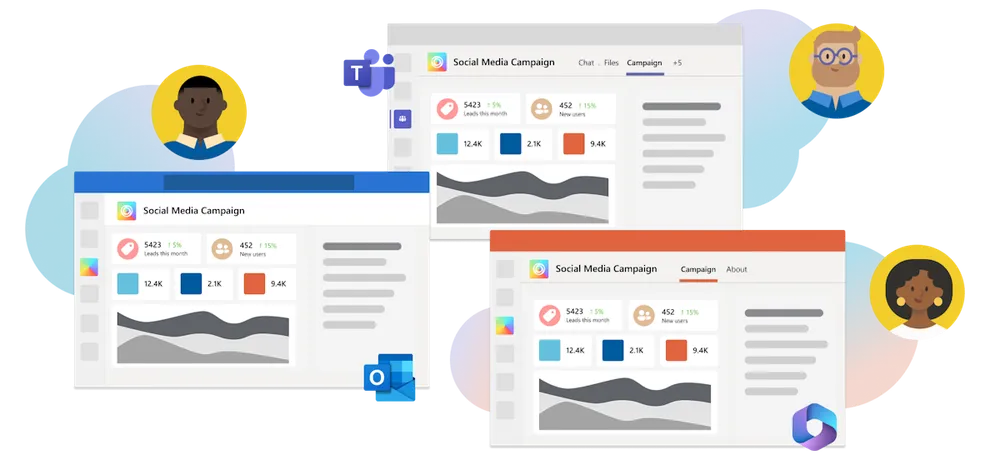
如何在Teams中共享会议资料链接?
创建会议资料的共享链接
-
选择文件并生成链接: 在Teams中共享会议资料链接,首先需要选择您要分享的文件。在文件标签页中找到目标文件后,右键点击该文件并选择“复制链接”选项,Teams会自动生成一个指向该文件的共享链接。您可以直接将该链接粘贴到Teams聊天、电子邮件或者其他平台,与参会者进行共享。通过这种方式,您无需手动发送文件附件,只需发送一个简短的链接即可让与会者访问资料。
-
选择不同类型的链接: 创建共享链接时,Teams会提供不同类型的链接选项。例如,您可以选择生成一个“查看”链接,允许其他人仅查看文件,而不能进行编辑;或者选择生成一个“编辑”链接,允许接收者对文件进行修改。这些选项帮助您根据需求选择适合的共享方式,确保文件的访问权限和安全性。
-
分享链接到多个平台: 一旦共享链接生成,您可以通过Teams内的聊天功能、电子邮件,甚至其他办公软件与会者共享该链接。对于跨平台沟通,Teams的链接共享功能极大简化了文件分发的过程,不同平台间的用户都可以通过链接访问文件,提高了工作效率。
设置共享链接的访问权限
-
选择共享文件的权限: 在Teams中,您可以为每个共享链接设置访问权限。在生成共享链接时,点击“共享选项”按钮,可以设置链接的权限。默认情况下,链接的访问权限可能是开放的,但您可以通过选择“仅查看”或“可编辑”来限制访问权限。对于机密文件,建议设置“仅查看”权限,避免不必要的更改。
-
设置链接的有效期: Teams还允许您为共享链接设置有效期,防止文件长期暴露于未经授权的访问中。您可以选择一个合适的日期,在该日期之后,链接将自动失效,防止文件继续被访问。这样不仅能保护文件的安全性,还能确保资料不被滥用或长时间保留。
-
限制访问人员: 您还可以通过邀请特定的人员来访问共享链接,确保只有受邀成员可以查看或编辑文件。在共享链接时,您可以通过选择“仅限特定人员”来限制文件的访问权限,只有在您指定的团队成员或者外部合作伙伴拥有权限时,才能访问该文件。这样能够有效避免未经授权的人员查看敏感资料。
如何利用共享链接提高资料的访问效率
-
减少文件冗余: 通过共享链接,您可以避免重复发送多个附件。参会者只需要点击共享的链接,便可以直接访问最新版本的会议资料。这样不仅节省了存储空间,还减少了邮件中的附件数量,避免了文件版本混乱或过时资料的使用。
-
简化跨团队沟通: 如果与会者来自不同的团队或部门,使用共享链接可以跨越平台限制,简化沟通和协作。无论是在Teams内部还是外部邮件,用户只需点击链接,即可访问会议资料,避免了团队成员因邮件附件过大或文件格式不兼容而无法获取资料的问题。
-
实时更新和访问: 通过共享链接,所有文件的更新都能够实时同步到链接中,无需重新发送新的版本或附件。如果文件在会后被修改,使用该链接的所有团队成员将立即获得最新版本,无需担心遗漏文件更新或无法访问最新资料。通过这种高效的方式,团队成员能够随时随地访问资料,并且能够确保所有人都在查看最新的文件内容。
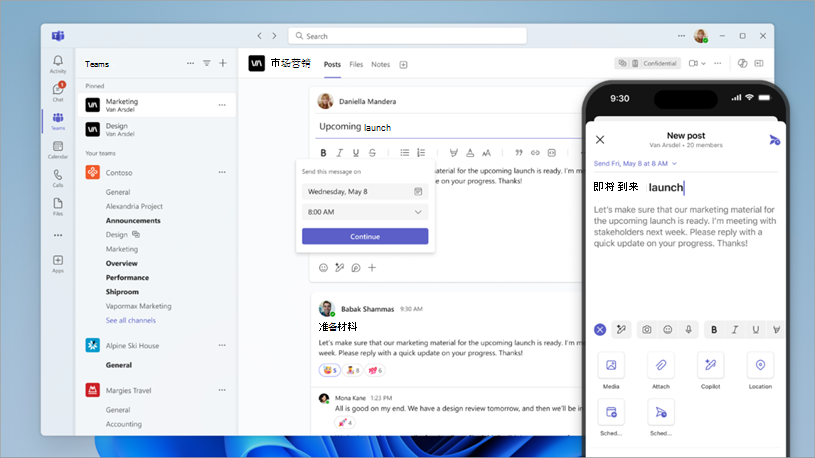
如何在Teams电脑版中管理会议资料?
在Teams电脑版中管理会议资料,打开会议相关的频道或聊天,选择“文件”选项卡。您可以上传、查看和编辑会议资料,确保与会者都能及时访问最新文件。同时,您可以设置文件的查看或编辑权限,确保资料的安全性。
如何共享Teams会议资料?
共享Teams会议资料,进入会议聊天或相关频道,点击“文件”选项卡,上传会议资料。与会者可以直接查看或编辑文件,确保会议资料的同步和共享。
如何编辑Teams会议资料?
在Teams中编辑会议资料,进入“文件”选项卡,点击相应文件进行编辑。文件会自动在Teams内嵌的应用中打开(如Word、Excel),并且修改会实时同步给其他与会者。
如何删除Teams会议资料?
删除Teams会议资料,进入“文件”选项卡,找到要删除的文件,右键点击并选择“删除”。删除后的文件将不再出现在文件列表中,确保不再影响与会者。